
Windows 10 ha molte pubblicità integrate. Non si tratta solo di offerta di upgrade gratuito : Anche se acquisti un nuovo PC fornito con una licenza di Windows 10 o spendi $ 200 per una copia di Windows 10 Professional, vedrai annunci nel tuo sistema operativo. Puoi, tuttavia, disabilitarne molti.
Disabilita gli annunci della schermata di blocco
RELAZIONATO: Come disabilitare gli annunci sulla schermata di blocco di Windows 10
Windows 10 ora visualizza gli annunci sulla schermata di blocco tramite Windows Spotlight. A volte, Windows Spotlight mostra solo fantastici sfondi, ma si intrufola anche nelle pubblicità di giochi come Rise of the Tomb Raider e Quantum Break in Windows Store.
Per sbarazzarsi di questi annunci della schermata di blocco , vai su Impostazioni> Personalizzazione> Blocca schermo e imposta lo sfondo su "Immagine" o "Presentazione" invece di Windows Spotlight.
Probabilmente vorrai anche disabilitare l'opzione "Ottieni fatti divertenti, suggerimenti e altro da Windows e Cortana sulla schermata di blocco" anche qui.
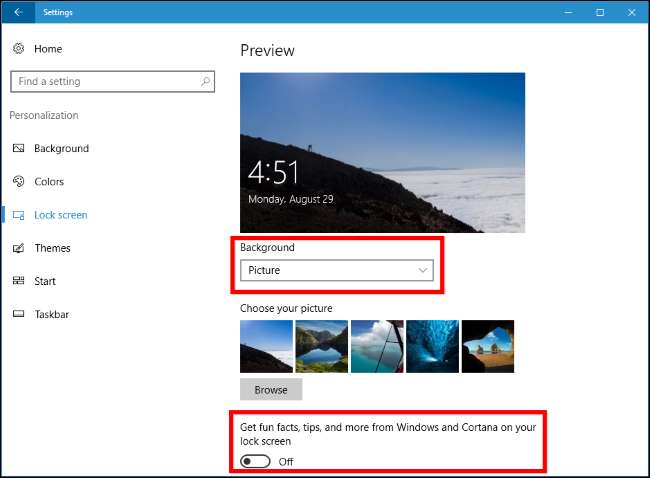
Interrompere la visualizzazione delle app suggerite nel menu Start
RELAZIONATO: Come sbarazzarsi delle "app consigliate" (come Candy Crush) in Windows 10
Windows 10 mostrerà occasionalmente "app suggerite" nel menu Start. Le app suggerite non sono necessariamente gratuite e abbiamo visto Microsoft utilizzare questa funzione per pubblicizzare giochi per PC da $ 60 da Windows Store (che, a proposito, non dovresti comprare ). Ma principalmente, occupano solo spazio prezioso nel menu Start.
Per interrompere la visualizzazione delle app suggerite nel menu Start , vai su Impostazioni> Personalizzazione> Avvia e imposta l'impostazione "Mostra occasionalmente suggerimenti in Start" su "Off".

Sbarazzarsi di fastidiosi popup della barra delle applicazioni
RELAZIONATO: Come disabilitare le notifiche popup sulla barra delle applicazioni di Windows 10
Display di Windows 10 annunci pop-up sulla barra delle applicazioni , che Microsoft chiama "suggerimenti, trucchi e suggerimenti". Questi suggerimenti hanno incluso consigli per utilizzare Microsoft Edge per una migliore durata della batteria e un incoraggiamento a utilizzare Microsoft Edge in modo da poter guadagnare Microsoft Rewards punti.
Se desideri utilizzare solo le tue applicazioni preferite senza che Microsoft ti tormenti, dovrai disabilitare questi suggerimenti. Per farlo, vai su Impostazioni> Sistema> Notifiche e azioni e disabilita l'opzione "Ottieni suggerimenti, trucchi e suggerimenti mentre usi Windows".

Impedisci la visualizzazione di annunci di notifica
RELAZIONATO: Novità di Creators Update di Windows 10
In il Creators Update , Microsoft ha aggiunto nuovi "suggerimenti" che appaiono come notifiche. Questi annunci ti informano su varie funzionalità di Windows e vengono visualizzati come normali notifiche desktop. Ad esempio, potresti vedere una notifica che ti dice di configurare Cortana. Come altre notifiche, vengono memorizzate anche in Centro azione così potrai vederli più tardi.
Per disabilitare questi "suggerimenti" che appaiono come notifiche, vai su Impostazioni> Sistema> Notifiche e imposta "Mostrami l'esperienza di benvenuto di Windows dopo gli aggiornamenti e di tanto in tanto quando accedo per evidenziare le novità e i suggerimenti" su "Disattivato".
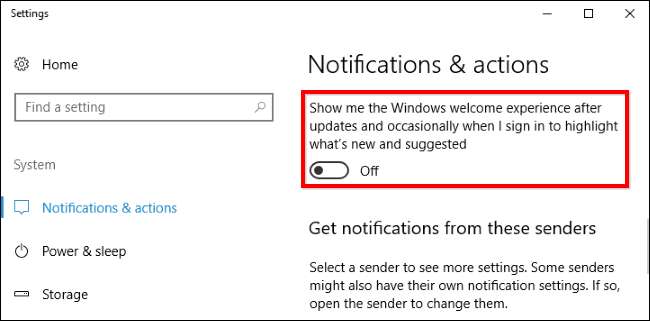
Interrompi il rimbalzo di Cortana sulla barra delle applicazioni
RELAZIONATO: Come disabilitare Cortana in Windows 10
Cortana non si limita a sedersi sulla barra delle applicazioni e aspetta che tu inizi a parlarci. Cortana rimbalzerà regolarmente sul posto, incoraggiandoti a provare a usarlo.
Se non vuoi che Cortana ti tormenti, fai clic sulla barra di ricerca di Cortana, fai clic sull'icona Impostazioni, scorri verso il basso e disabilita l'opzione "Tidbits sulla barra delle applicazioni" in "Lascia che Cortana invii di tanto in tanto pensieri, saluti e notifiche in la casella di ricerca ". Da quel momento in poi, Cortana rimarrà in silenzio finché non lo si desidera utilizzare.
Se non vuoi affatto che Cortana funzioni, puoi scegliere di farlo disabilitare Cortana con un'impostazione del registro o di criteri di gruppo . Microsoft ha rimosso il vecchio, facile interruttore che consente di disabilitare Cortana con l'Anniversary Update, ma i trucchi del registro e dei criteri di gruppo funzionano ancora.
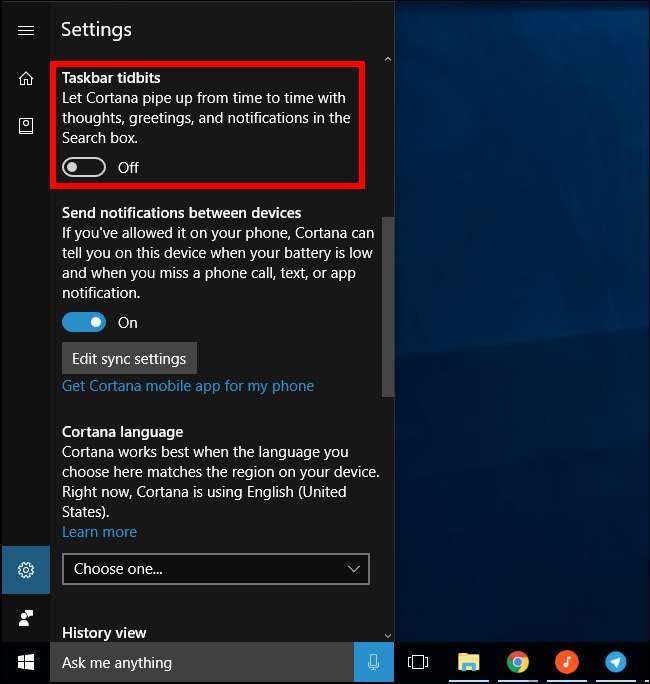
Rimuovi annunci da Esplora file
RELAZIONATO: Come disabilitare annunci e notifiche in Esplora file di Windows 10
A partire dal Aggiornamento dei creatori , Microsoft ora mostra annunci che spingono OneDrive e Ufficio 365 con un banner nella parte superiore della finestra Esplora file. Questi banner possono essere disabilitati nella finestra delle opzioni di File Explorer.
Per disabilitare queste opzioni, apri la finestra delle opzioni di Esplora file facendo clic sulla scheda "Visualizza" nella parte superiore di una finestra di Esplora file e facendo clic sul pulsante "Opzioni" sulla barra multifunzione. Fai clic sulla scheda "Visualizza" nella parte superiore della finestra Opzioni cartella visualizzata, scorri verso il basso nell'elenco delle impostazioni avanzate e deseleziona l'opzione "Mostra notifiche del provider di sincronizzazione".
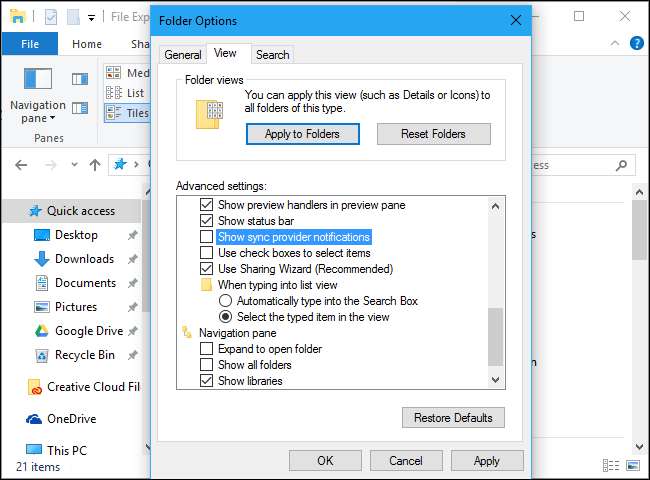
Bandire le notifiche "Get Office"
RELAZIONATO: Come disabilitare le notifiche "Ottieni Office" su Windows 10
Windows 10 include un'applicazione "Ottieni Office" che si trova lì, fornendo notifiche che suggeriscono il download Ufficio 365 e goditi una prova gratuita di un mese.
Per interrompi quelle Ricevi notifiche di Office , vai su Impostazioni> Sistema> Notifiche e azioni, scorri verso il basso e imposta le notifiche per l'app "Ottieni Office" su "Disattivato". Puoi anche semplicemente trovare l'app Get Office nel menu Start, fare clic con il pulsante destro del mouse e selezionare "Disinstalla". Tuttavia, potrebbe tornare indietro quando aggiorni Windows 10 in futuro.
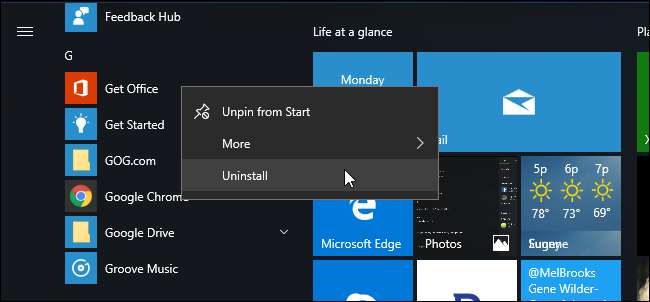
Disinstalla Candy Crush Saga e altre app installate automaticamente
Windows 10 "scarica automaticamente" app come Candy Crush Soda Saga , Flipboard, Twitter e Minecraft: Windows 10 Edition quando accedi per la prima volta. I produttori di PC possono anche aggiungere le proprie app e live tile che appaiono installati per impostazione predefinita.
Queste app vengono installate come parte della "Microsoft Consumer Experience". C'era un'impostazione di criteri di gruppo per disabilitarla, ma è stata rimossa dalle versioni consumer di Windows 10 nell'aggiornamento dell'anniversario. Solo gli utenti di Windows 10 Enterprise, nemmeno gli utenti di Windows 10 Professional, possono disattivare questa funzionalità.
Tuttavia, puoi rimuovere queste app e questi riquadri. Per farlo, apri il menu Start, individua le app che non desideri utilizzare, fai clic con il pulsante destro del mouse e seleziona "Disinstalla". App come Candy Crush Soda Saga e FarmVille 2: Country Escape appariranno come riquadri per impostazione predefinita, ma puoi anche trovarli nell'elenco di tutte le app.
Ad alcune app viene semplicemente assegnato un riquadro ma non sono ancora state scaricate. Per rimuovere questi riquadri, fai clic con il pulsante destro del mouse sul riquadro e seleziona "Sblocca dall'inizio". Non vedrai l'opzione "Disinstalla" perché i riquadri sono solo collegamenti che ti portano a Windows Store dove puoi scaricare l'app.

Disabilita Live Tiles e sblocca le app di Windows
RELAZIONATO: Come rendere il menu Start di Windows 10 più simile a Windows 7
Sebbene sia possibile rimuovere le app installate come parte del programma Microsoft Consumer Experience, Windows 10 include anche alcune app che non è possibile disinstallare che ti fanno pubblicità. Ad esempio, i riquadri Store e Xbox spesso utilizzano la funzione "riquadro animato" per pubblicizzare app e giochi che Microsoft desidera che scarichi.
Per disabilitare i riquadri live che ti fanno pubblicità, fai clic con il pulsante destro del mouse su un riquadro e seleziona Altro> Disattiva riquadro live. Puoi anche fare clic con il pulsante destro del mouse su una tessera e selezionare "Sblocca dall'inizio" per eliminare completamente la tessera. Puoi anche scegliere di farlo sblocca tutte le tessere e utilizza l'elenco Tutte le app solo per avviare le app, se lo desideri.
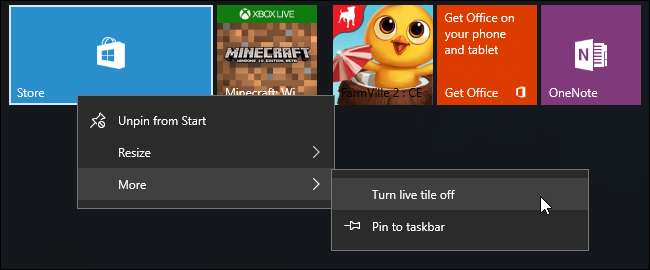
Evita il solitario integrato
RELAZIONATO: Non devi pagare $ 20 all'anno per Solitario e Campo minato su Windows 10
Stai lontano dal gioco "Microsoft Solitaire Collection" preinstallato su Windows 10. Questa app non ha solo pubblicità, ma anche annunci video della durata di 30 secondi. Puoi evitare la pubblicità pagando $ 10 all'anno . Il gioco Microsoft Minesweeper non è installato per impostazione predefinita, ma ha anche il suo canone di abbonamento di $ 10 all'anno. Questi sono prezzi elevati per i giochi che erano gratuiti.
Gioca invece a un altro gioco di solitario gratuito. Google ora offre un gioco di solitario: cerca "solitario" e puoi giocare a solitario senza annunci nei risultati di ricerca di Google.
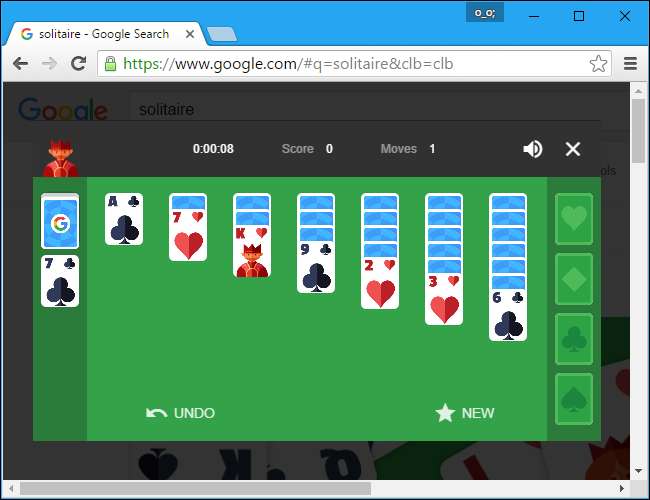
Abbiamo anche creato i nostri giochi di Solitario e Campo Minato completamente gratuiti su URL a cui chiunque può accedere da un browser desktop. Non abbiamo inserito annunci in questi giochi, quindi puoi giocare senza annunci:
Rimuovi annunci dall'area di lavoro di Windows Ink
RELAZIONATO: Come utilizzare (o disabilitare) l'area di lavoro di Windows Ink su Windows 10
Il Area di lavoro di Windows Ink include la propria sezione "App consigliate" che pubblicizza le app abilitate alla penna disponibili in Windows Store. Puoi disabilitarli e visitare il Windows Store se vuoi trovare più app abilitate per la penna.
Vai a Impostazioni> Dispositivi> Penna e Windows Ink e imposta l'opzione "Mostra suggerimenti di app consigliate" su "Off" per eliminare questi annunci di app suggerite.
Vedrai solo la sezione "Penna e inchiostro di Windows" nell'app Impostazioni se il tuo PC supporta l'input penna.
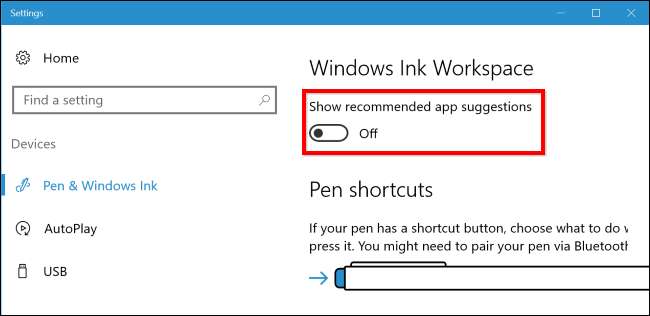
Nascondi i suggerimenti delle app nel riquadro di condivisione
Creators Update di Windows 10 ha aggiunto un nuovo riquadro Condividi a Esplora file. Fare clic sulla scheda "Condividi" sulla barra multifunzione e fare clic sul pulsante "Condividi" per aprirlo e condividere un file con un'app installata.
Per impostazione predefinita, questa finestra di dialogo non elenca solo le app installate, ma mostra anche le app "consigliate" che Windows vuole che installi dallo Store. Per nascondere queste app suggerite, fai clic con il pulsante destro del mouse nella finestra di dialogo Condividi e deseleziona "Mostra suggerimenti di app".
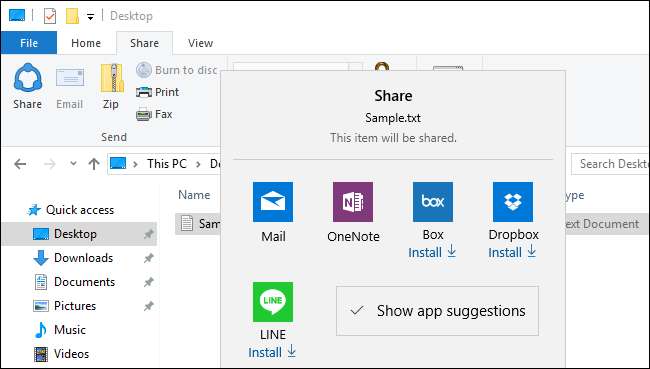
Aspettatevi di vedere Microsoft aggiungere più pubblicità a Windows 10 nei futuri importanti aggiornamenti. Aggiornamento dell'anniversario di Windows 10 trasformato più tessere predefinite nel menu Start in "tessere sponsorizzate", per esempio.







